笔记本电脑忘记密码的解决步骤有哪些?
- 电子常识
- 2025-04-01
- 13
- 更新:2025-03-26 17:42:57
在现代社会中,笔记本电脑已经成为我们工作和生活中不可或缺的一部分。然而,由于各种原因,我们可能会遇到笔记本电脑密码忘记的情况。这种情况往往会带来一些不便,但是无需担心,本文将为您提供一系列解决步骤,助您轻松恢复对笔记本电脑的访问权限。
第一步:确认忘记的密码类型
在尝试恢复访问权限之前,首先需要确认您忘记的是哪一种密码。通常情况下,笔记本电脑的密码类型包括开机密码、用户账户密码或微软账户密码等。确定密码类型对于采取正确的解决步骤十分重要。

第二步:混合使用官方工具和本地操作
如果忘记的是微软账户密码,可以尝试通过微软提供的“忘记密码”功能来重置密码。而对于本地账户密码,可以使用Windows安装盘或启动修复盘来绕过登录界面。
2.1利用微软账户重置密码
1.在登录界面,连续三次尝试错误密码。
2.选择“重置密码”链接。
3.输入您的微软账户电子邮件地址,并按照指示操作重置密码。
2.2使用Windows安装盘重置本地账户密码
1.使用另一台电脑访问微软官方下载页面下载并创建Windows安装盘。
2.插入安装盘启动您的笔记本电脑。
3.选择语言、时间、键盘等选项后,点击“修复电脑”。
4.选择“疑难解答”>“高级选项”>“命令提示符”。
5.在命令提示符中输入`netuser`命令查看所有账户名。
6.执行`netuser用户名新密码`命令来重置密码(将“用户名”和“新密码”替换为实际内容)。
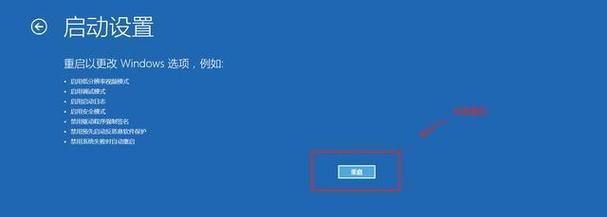
第三步:使用第三方工具(慎选)
市场上有许多第三方软件工具声称可以帮助用户恢复或重置密码,但在使用前请务必选择信誉良好的软件。第三方工具的使用存在一定的安全风险,可能会对您的数据安全造成威胁。
1.访问可信的第三方软件网站下载重置工具。
2.根据工具的指引创建一个可启动的USB驱动器或CD/DVD。
3.使用该驱动器启动您的笔记本电脑,并按照软件提示重置密码。
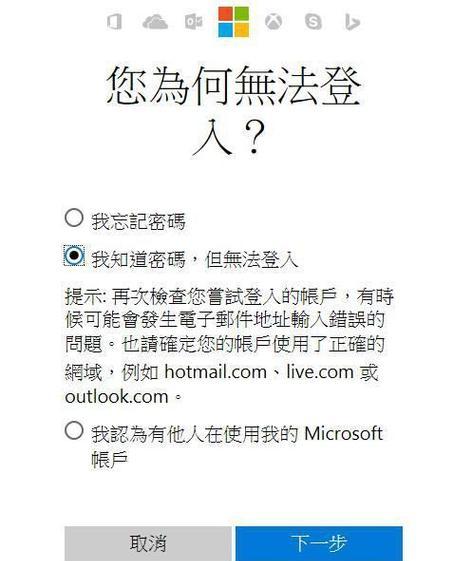
第四步:如果以上方法无效,寻求专业帮助
如果以上的解决方法都无法帮助您重获密码,那么可能是时候考虑寻求专业的技术支持了。联系笔记本电脑制造商的客服或专业的IT服务可以帮助您解决更复杂的问题。
用户背景知识与常见问题
用户背景知识
了解一些用户背景知识有助于您在忘记密码时作出更明智的选择:
定期更换密码:定期更换密码可以提高账户安全性,但切记要使用容易记住的密码策略。
备份重要数据:定期备份重要数据可以预防因忘记密码而导致的数据丢失问题。
常见问题
1.忘记密码后如何安全地恢复数据?
如果您已经设置了数据备份,可以直接恢复;如果没有,可以考虑使用数据恢复软件,但请确保软件的来源可靠且安全性高。
2.是否可以防止未来忘记密码?
可以通过建立密码管理策略来预防忘记密码的问题,例如使用密码管理器记录密码,并设置双重验证来增加安全性。
3.重置密码是否会泄露我的个人数据?
正规渠道的密码重置操作不会导致您的个人数据泄露,但使用第三方工具时需要格外小心,因为可能存在风险。
综合以上所述,笔记本电脑忘记密码虽是一个麻烦问题,但通过正确的解决步骤和方法,您通常可以恢复对设备的访问。务必在采取行动前了解您的账户类型并选择安全的方法。同时,经常备份数据和采用良好的数据管理习惯,可以为未来减少诸多不必要的麻烦。















